
时间:2020-06-23 08:44:36 来源:www.win10xitong.com 作者:win10
我们在使用win10系统的时候,不少用户都遇到了win10 1803怎么升级到1809,说真的,可能一些系统高手在遇到win10 1803怎么升级到1809的时候都不知道怎么弄。那我们要怎么面对这个win10 1803怎么升级到1809的问题呢?大家跟着小编的步伐操作:1、必须保证C盘有10G以上的可用空间,是剩余可用的硬盘容量,如果不足,需要自己清理c盘垃圾2、必须保证一直通电,如果是笔记本电脑,建议不要用电池,主要怕你电量不够,直接连接电源升级就完美处理了。要是大伙儿还是很懵,那我们再来看看win10 1803怎么升级到1809的详尽处理手段。
具体方法:
升级win10 1809须知:
1、必须保证C盘有10G以上的可用空间,是剩余可用的硬盘容量,如果不足,需要自己清理c盘垃圾
2、必须保证一直通电,如果是笔记本电脑,建议不要用电池,主要怕你电量不够,直接连接电源升级
方法一:windows更新
1、首先保证你的win10是最新版的win101803,如果不是可能需要先更新达到1803,才能获取win10 1809推送;
2、如果已经是1803,则依次点击开始—设置—windows更新—检查更新,就会显示有更新可用,针对windows 10的功能更新,版本1809,之后就会自动下载、安装,后面就是漫长的更新配置过程。
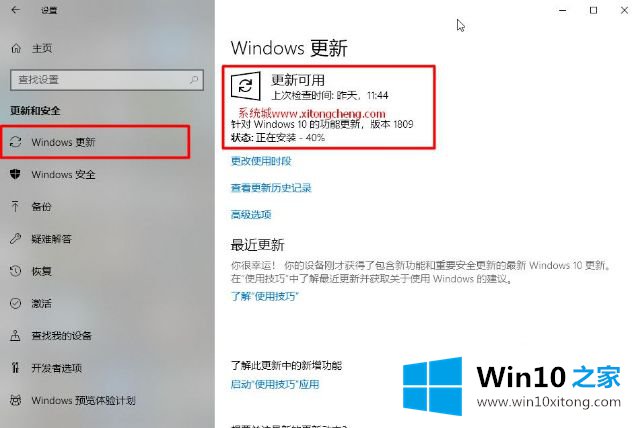
方法二:windows10易升
1、直接下载windows10易升最新版,双击打开;

2、自动检测电脑环境以及当前系统版本,提示最新版是win10 1809,点击【立即更新】,后面就是漫长的下载、更新、配置过程。
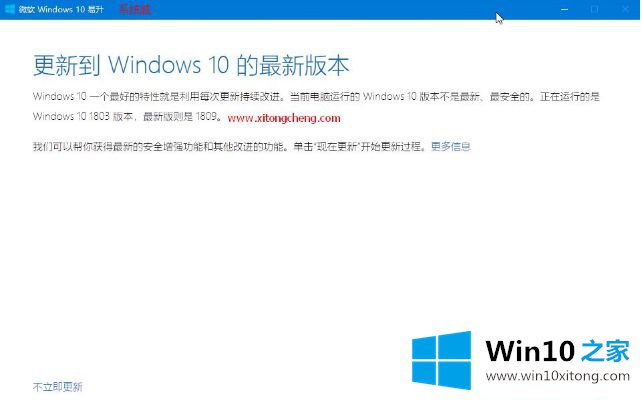
方法三:win10 1809镜像升级
直接下载win10 1809 iso镜像,手动升级安装
上述就是关于win10 1803升级到1809详细步骤了,希望能够对大家有所帮助。
win10 1803怎么升级到1809问题在以上文章中就已经非常详细的描述了解决办法,通过上面小编介绍的方法很简单的操作一下,即可解决这个问题。